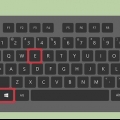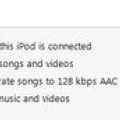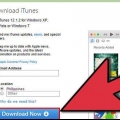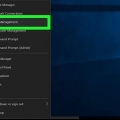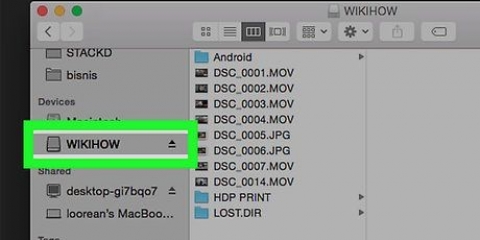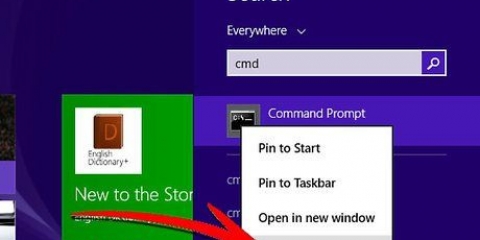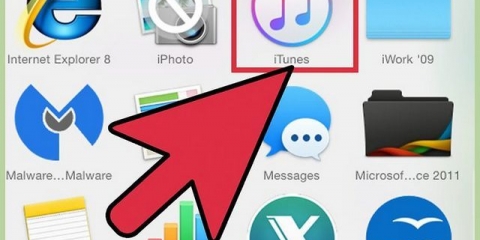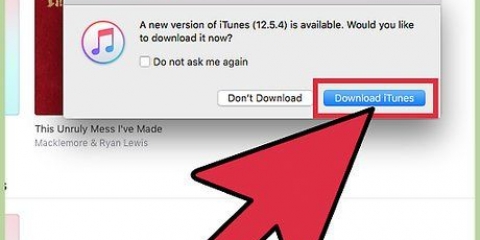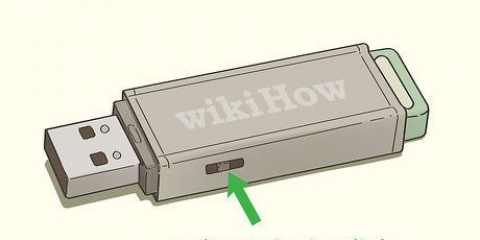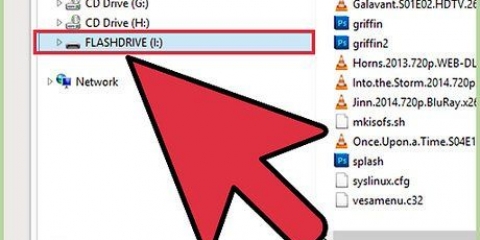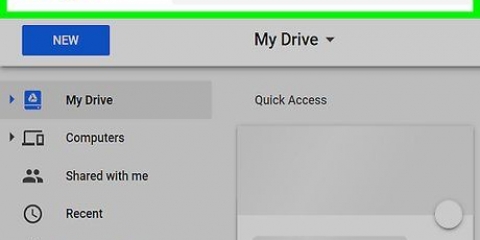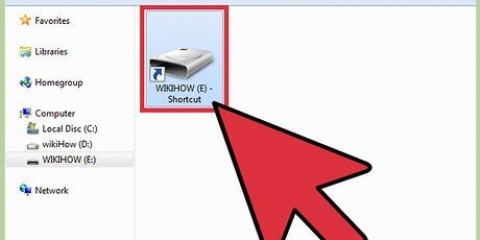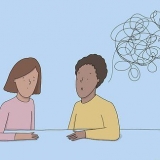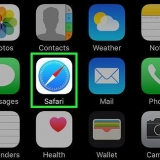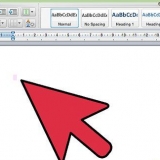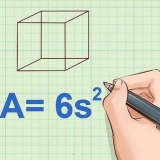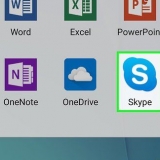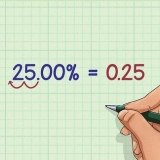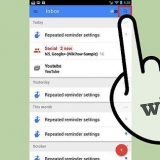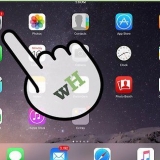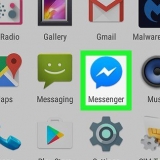Den genomsnittliga MP3-filen varierar i storlek från 3-5 MB, men detta beror på längden och kvaliteten på varje fil. Se tabellen i slutet av den här artikeln för en översikt över det genomsnittliga antalet låtar som passar. Du kan snabbt radera allt på USB-enheten genom att högerklicka på den och välja "Formatera". Starta formateringen och allt kommer att tas bort från enheten.
Program lagrar ofta musikfiler i mappen "Musik". Om du har laddat ner musik från en webbplats hittar du den troligen i mappen "Nedladdningar". I Windows Media Player högerklickar du på en musikfil i ditt bibliotek och väljer "Öppna filplats" för att öppna mappen som innehåller den musikfilen. I iTunes, högerklicka på en låt i ditt bibliotek och välj "Visa i Windows Explorer" för att öppna mappen som låten finns i. Du kan söka efter "mp3" i Windows för alla MP3-filer på din dator. Öppna Start-menyn och skriv `mp3` för att starta sökningen.
Kontrollera storleken på ditt val genom att högerklicka på det och välja "Egenskaper". Se till att storleken på ditt val är mindre än mängden ledigt utrymme på ditt USB-minne. Du kanske tycker att det är bekvämare att flytta alla dina musikfiler till ett ställe på din dator, uppdelat i mappar. Du kan sedan kopiera alla mappar och filer på en gång.


Detta kommer inte att radera originalfilerna. Kopior görs av varje fil till USB-minnet. Om du får ett meddelande om att din USB-enhet är full har du förmodligen fler filer valda än mängden ledigt utrymme på din USB-enhet. Välj färre filer och försök att kopiera dem igen.



AutoPlay-fönstret öppnas normalt, men du kan ha inaktiverat den funktionen tidigare. Du kan välja "Öppna mapp och visa filer" eller läsa vidare för att ta reda på hur du kommer åt enheten utan att använda AutoPlay-fönstret. Windows kommer att installera vissa drivrutiner om du aldrig har anslutit ett USB-minne. 




Windows använder mappen "Musik" som standardplats för många program. Musik du har laddat ner kan finnas i mappen Nedladdningar. Om du använder Windows Media Player kan du högerklicka på ett objekt i ditt bibliotek och välja "Öppna filplats" för att visa mappen med mediefiler. Om du använder iTunes högerklickar du på ett objekt i ditt iTunes-bibliotek och väljer "Visa i Utforskaren i Windows".






Om ditt USB-minne inte finns med i listan, se avsnittet om felsökning nedan. 








Windows – Tryck ⊞ vinna+R och typ diskmgmt.msc. Hitta ditt USB-minne i listan över enheter överst i fönstret, eller vid volymerna längst ner i fönstret. Mac - Öppna mappen Utilities i mappen Applications och starta Disk Utility. Leta efter ditt USB-minne i listan över enheter till vänster på skärmen.
Windows – högerklicka på enheten i Diskhantering och välj "Formatera". Välj `exFAT` som filsystem eftersom det är kompatibelt med de flesta datorer och enheter. Mac - Välj USB-minnet och klicka på fliken "Radera". Välj `ExFAT` från Format-menyn och klicka sedan på knappen `Format`.
Kopiera musik till ett usb-minne
Du kan använda ett USB-minne för att snabbt överföra musikfiler från en dator till en annan. Detta är användbart för att dela musik med vänner, spela musik på ett stereosystem som stöder USB eller bara säkerhetskopiera. Om ditt USB-minne inte fungerar korrekt kan du behöva formatera om det.
Steg
Metod 1 av 4: Windows 10 och 8

1. Sätt i USB-minnet i en USB-port på din dator. Prova att använda en port på själva datorn. Undvik USB-hubbar eftersom de kan resultera i lägre överföringshastigheter.
- Windows indikerar vanligtvis att ett USB-minne är anslutet och kommer då att visa ett AutoPlay-fönster. Du kan nu stänga AutoPlay-fönstret först.
- Om det är första gången du ansluter USB-minnet till din dator kommer Windows att installera några drivrutiner. Detta tar bara några ögonblick.

2. Öppna fönstret `Den här datorn`. I Windows 10 klickar du på Windows-knappen och väljer Filutforskaren. Användare av Windows 8 och tidigare kan också högerklicka på Windows-knappen och välja "Filutforskaren", eller ⊞ vinna+E intryck.

3. Hitta ditt USB-minne. Ditt USB-minne kommer att visas i avsnittet "Enheter och enheter" i fönstret.
Om du inte ser USB-enheten, se avsnittet Felsökning i slutet av den här artikeln.

4. Notera enhetsbeteckningen för USB-minnet. Detta finns inom parentes bredvid stationsnamnet, till exempel `(E:)` eller `(F:)`. Att känna till enhetsbeteckningen gör det lättare att skicka filer till enheten senare.

5. Kontrollera mängden ledigt utrymme på disken. Mängden tillgängligt utrymme avgör hur mycket musik du kan lagra på enheten. Mängden ledigt utrymme anges under enheten.

6. Hitta musikfilerna du vill kopiera till USB-minnet. Dina musikfiler kan finnas på flera platser på din dator:

7. Välj alla filer och mappar som du vill kopiera. Du kan kopiera flera filer och mappar till USB-minnet samtidigt. Klicka och dra för att göra ett val, eller håll Ctrl och klicka på varje objekt du vill välja. Du kan också Ctrl+a tryck för att välja alla i aktuell mapp.

8. Högerklicka på markeringen. Genvägsmenyn ska nu visas samtidigt som allt är markerat.

9. Välj "Skicka till" och klicka sedan på ditt USB-minne. Nu är det dags då det är användbart att känna till etiketten och enhetsbeteckningen på ditt USB-minne. Vanligtvis finns ditt USB-minne längst ner på destinationslistan.

10. Vänta på att filerna ska kopieras. De valda filerna kommer att kopieras till ditt USB-minne. Tiden det tar för detta beror helt på antalet filer, hastigheten på ditt USB-minne och hastigheten på din dator.

11. Klicka på knappen "Säker borttagning av maskinvara" i systemfältet längst ned till höger på skärmen. Den här knappen består av en USB-kontaktikon med en bock. Om du inte ser det, öppna de dolda ikonerna i systemfältet. När du klickar på knappen visas en lista över anslutna USB-enheter.

12. Klicka på ditt USB-minne för att mata ut det säkert. Detta kommer att avmontera enheten från ditt system så att du säkert kan ta bort den utan att skada någon lagrad data.

13. Ta bort USB-minnet från din dator. Din musik är nu säkert lagrad på ditt USB-minne.
Metod 2 av 4: Windows 7 och tidigare

1. Sätt i USB-minnet du vill använda. Anslut en av USB-portarna direkt till datorn. Anslutning till en USB-hubb kan resultera i lägre överföringshastigheter eller anslutningsproblem.

2. Öppna fönstret "Dator". Du hittar den i Start-menyn, eller genom att trycka på ⊞ vinna+E. Du kan också ha en genväg på skrivbordet. I Windows XP kallas detta "Den här datorn".

3. Hitta ditt USB-minne. Titta i avsnittet "Enheter med flyttbar lagring" i fönstret. USB-minnet kan vara märkt med tillverkarens eller modellnamnet, eller kan vara märkt "Flyttbar disk".

4. Notera enhetsbeteckningen och bokstaven för USB-minnet. Detta kommer att göra det lättare att flytta filer i framtiden. Enhetsbokstaven visas inom parentes efter enhetsnamnet.

5. Kontrollera hur mycket utrymme som finns tillgängligt på disken. Stapeln under enheten visar hur mycket utrymme som finns tillgängligt. Mängden ledigt utrymme ger dig en allmän uppfattning om hur mycket musik som får plats på enheten.
Se tabellen längst ner i den här artikeln för några exempel på storleken och mängden musik du kan lagra.

6. Hitta musiken du vill överföra. Använd Windows Explorer för att hitta de musikfiler du vill överföra. Dina musikfiler kan finnas på olika platser beroende på dina mediaspelares inställningar.

7. Välj de filer och mappar du vill kopiera. Du kan kopiera vad som helst i fönstret genom att markera det. Du kan dra en markeringsruta med musen, på Ctrl+a tryck för att välja alla filer, eller Ctrl håll och klicka på varje fil du vill välja.

8. Kontrollera storleken på ditt val. Högerklicka på de valda filerna och välj "Egenskaper". Detta gör att du kan se den totala storleken på de valda filerna, som du sedan kan jämföra med det tillgängliga utrymmet på ditt USB-minne.

9. Högerklicka på valet, välj `Skicka till` och välj sedan ditt USB-minne som mål. Du kommer enkelt att kunna identifiera USB-minnet med dess etikett och enhetsbeteckning.

10. Vänta medan musikfilerna kopieras. Hur lång tid det tar beror på antalet filer du kopierar, hastigheten på ditt USB-minne och hastigheten på din dator. Se till att inte ta bort enheten när du kopierar filer.

11. Klicka på knappen "Säker borttagning av maskinvara" i aktivitetsfältet. Detta är raden med ikoner i det nedre högra hörnet av skrivbordet, bredvid klockan. Om du inte ser ikonen klickar du på pilen för att visa alla ikoner.

12. Välj ditt USB-minne från menyn "Säker borttagning av hårdvara". Detta kommer att avmontera ditt USB-minne så att du säkert kan koppla bort enheten utan att skada några filer.
Metod 3 av 4: Mac

1. Anslut USB-minnet till en USB-port på din Mac. Undvik att använda USB-hubbar eftersom de kan sakta ner processen avsevärt. Du bör se ditt USB-minne visas på skrivbordet.

2. Öppna iTunes eller Finder. Om du använder iTunes för din musik kan du snabbt kopiera musik till ett USB-minne med hjälp av iTunes-programmet. Om du inte använder iTunes är processen densamma, men du måste hitta musikfilerna manuellt i Finder.

3. Välj filerna i ditt iTunes-bibliotek som du vill överföra. Du kan överföra en av dina låtar eller album, men du kan inte överföra spellistor. Du kan ⌘ Håll ned Kommando för att välja flera filer, eller ⇧ Håll ned Skift för att välja grupper av filer.
Om du använder Finder, öppna mappen som innehåller musikfiler du vill överföra och välj sedan de filer och mappar du vill kopiera.

4. Dra de markerade filerna till USB-ikonen på skrivbordet. Filerna överförs sedan till USB-minnet. Originalfilerna raderas inte.
Håll ned för att flytta filer från Finder ⌥ Alternativ nedtryckt medan du drar till USB-minne. Originalfilerna kommer att finnas kvar på din dator och kommer att kopieras till USB-minnet. Detta är inte nödvändigt om du använder iTunes.

5. Vänta tills filerna är klara med kopieringen. Detta kan ta ett tag om du kopierar mycket musik.

6. Dra USB-minnet till papperskorgen. När överföringen är klar, dra USB-minnet till papperskorgen för att säkert avmontera det.

7. Ta bort USB-minnet från Mac. När du har dragit USB-minnet till papperskorgen kan du ta bort enheten utan att behöva oroa dig för att korrupta filer.
Metod 4 av 4: Felsökning

1. Försök med en annan USB-port. Ibland fungerar inte USB-portar, så om du inte kan få ditt USB-minne att fungera, försök att ansluta det till en annan port på datorn.
- Undvik att använda USB-hubbar, eftersom de ofta inte är tillräckligt kraftfulla för USB-minnet.

2. Prova enheten på en annan dator. Om USB-minnet visas på en annan dator när du ansluter det, så är det något fel på din dator och hur den försöker kontakta USB-minnet. Det kan vara bra att uppdatera eller installera om dina USB-drivrutiner, eller så kan din USB-port vara felaktig.

3. Leta reda på ditt USB-minne i Diskhantering (Windows) eller Diskverktyg (Mac). Om USB-minnet inte finns i listan kan det fortfarande kännas igen av ditt system. Om det dyker upp i Diskhantering eller Diskverktyg kan du kanske formatera och använda minnet.

4. Formatera din enhet om den dyker upp i Diskhantering eller Diskverktyg. Om din enhet visas i Diskverktyget kanske den inte är formaterad i ett kompatibelt format för ditt operativsystem. Formatera enheten i exFAT-filsystemet för att använda den på både Windows- och Mac-datorer. All data på enheten kommer att raderas under formateringen.

5. Se till att du inte försöker kopiera för mycket. Om du får ett meddelande om att det inte finns tillräckligt med utrymme vill du förmodligen kopiera för mycket. Se till att du har tillräckligt med ledigt utrymme på USB-minnet för att kopiera de valda filerna. Observera att det angivna utrymmet vanligtvis är mer än det faktiska tillgängliga utrymmet. Det ungefärliga antalet låtar som du kan lagra på flashenheter i olika storlekar listas nedan.
| Storlek och kvalitet | 1 GB | 2 GB | 4 GB | 8 GB | 16 GB | 32 GB |
|---|---|---|---|---|---|---|
| 128 kbit/s 3:30 minuter MP3 | 319 | 639 | 1278 | 2556 | 5113 | 10226 |
| 256 kbit/s 3:30 minuter MP3 | 159 | 319 | 639 | 1278 | 2556 | 5113 |
| 320 kbit/s 3:30 minuter MP3 | 127 | 255 | 511 | 1022 | 2045 | 4090 |
| 3:30 minuter WAV | 28 | 66 | 113 | 227 | 455 | 910 |
Оцените, пожалуйста статью